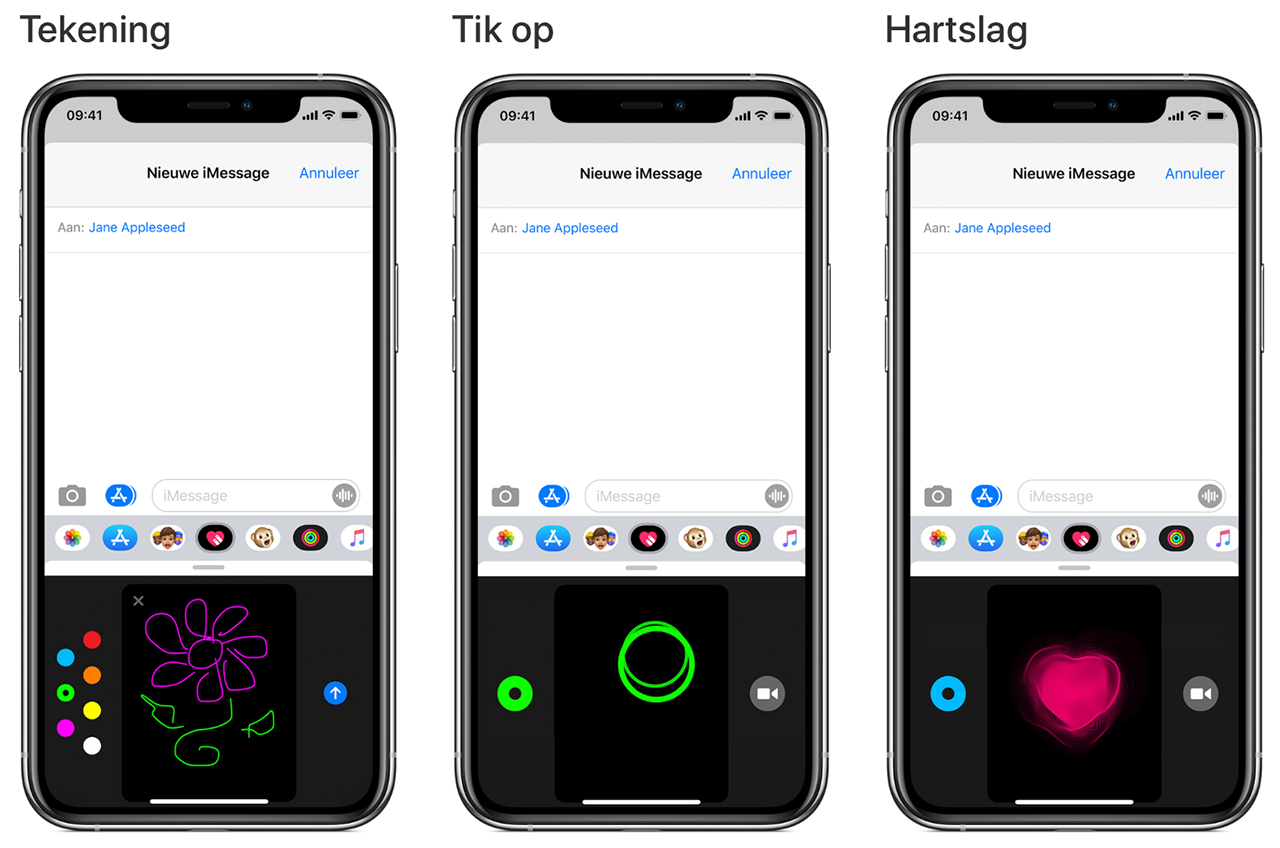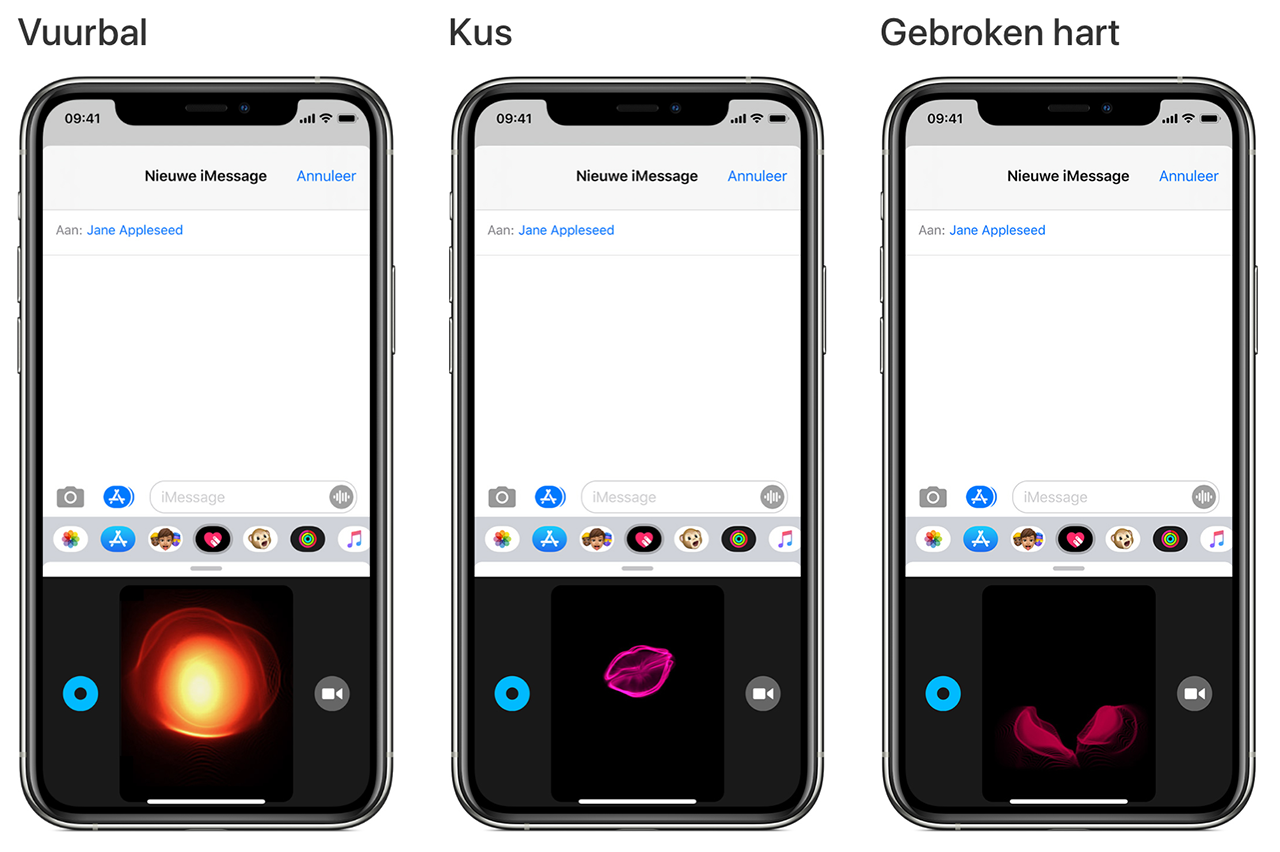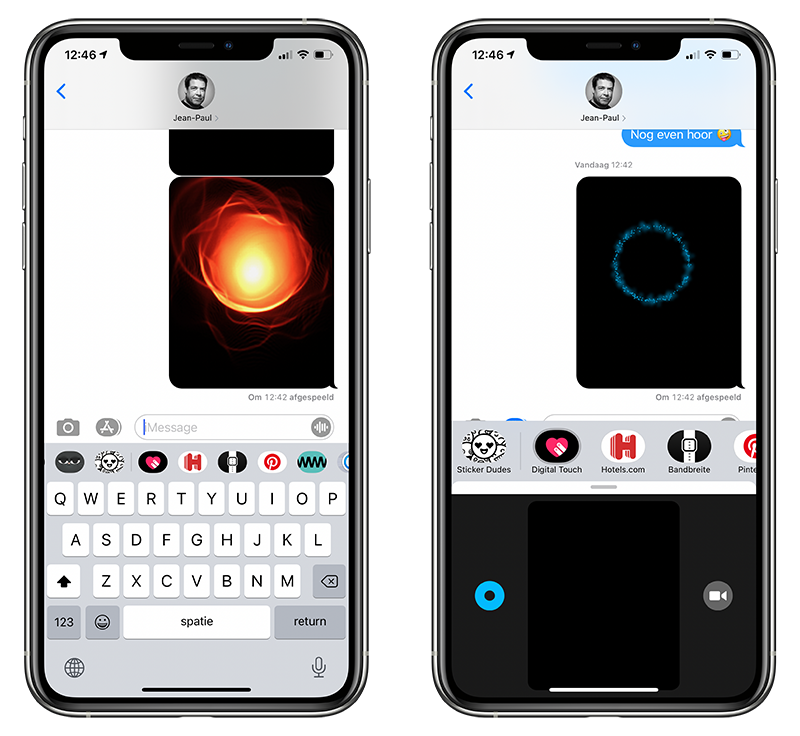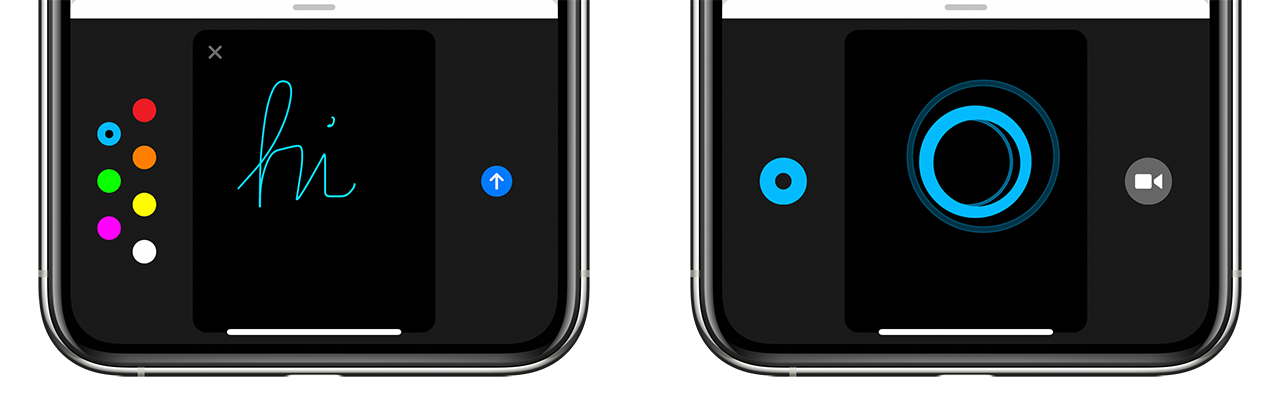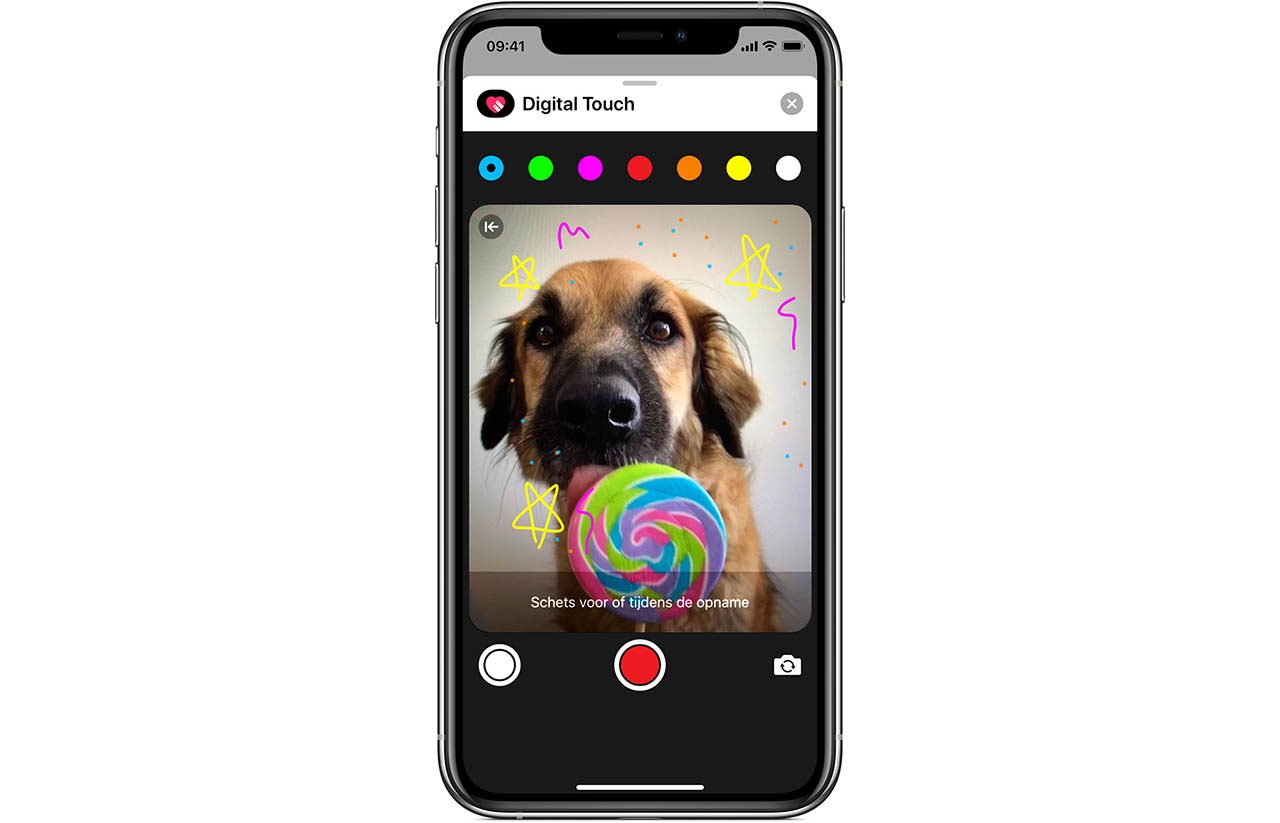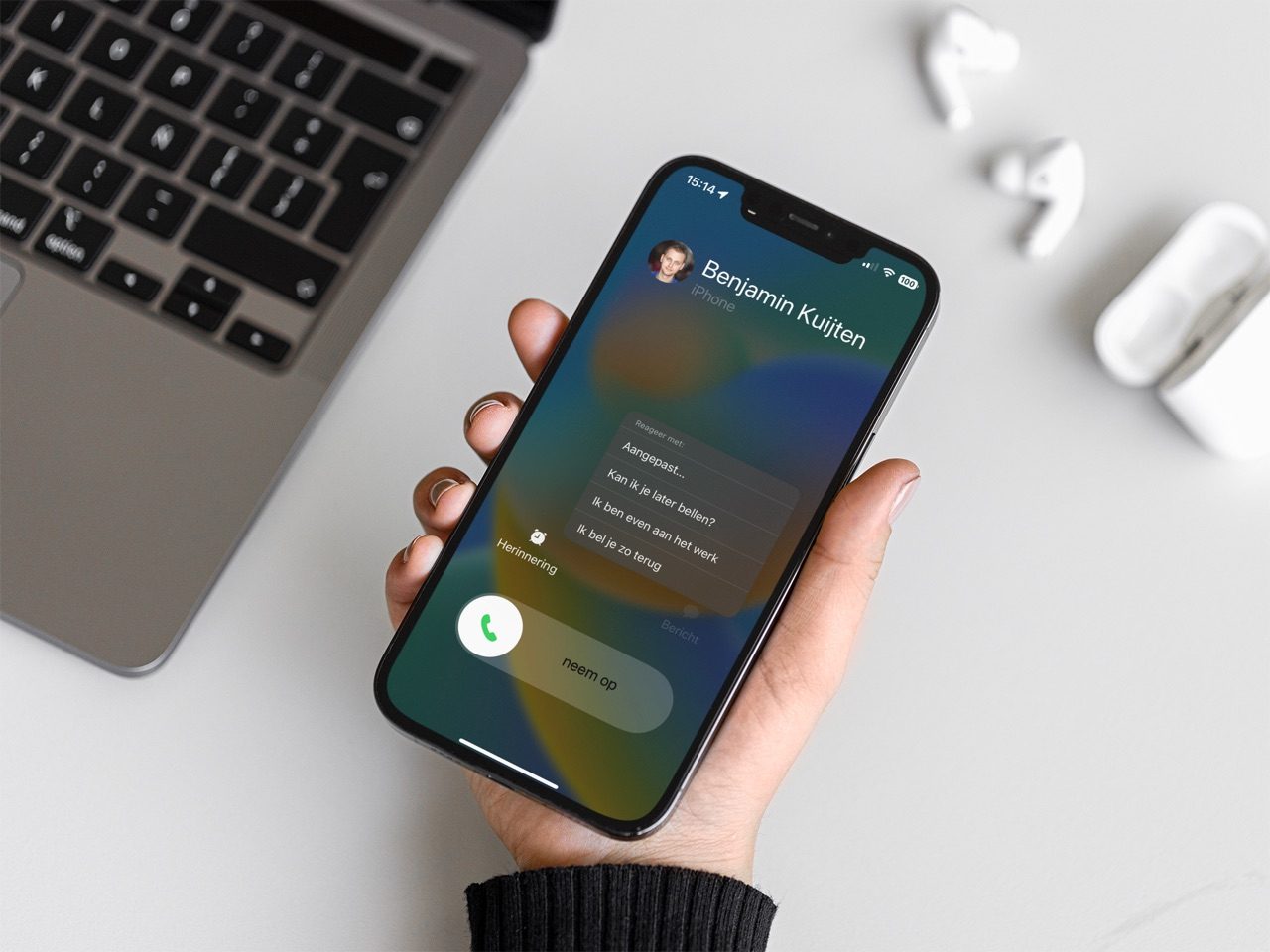Als je in contact wil komen met vrienden, dan is het versturen van een WhatsApp– of iMessage-bericht lang niet de enige mogelijkheid. Apple biedt sinds de Apple Watch de mogelijkheid om met Digital Touch simpele tekeningen, tikpatronen en je hartslag te versturen. Digital Touch werkt op de Apple Watch, iPhone en iPad. In dit artikel lees je alles over deze functie.
Wat is Digital Touch?
Digital Touch is een manier om te communiceren via je Apple Watch, iPhone en iPad. Het is een onderdeel van iMessage en geeft je de mogelijkheid om snel een tekening of iets anders te versturen door met je vinger op het scherm te tikken of door erop te tekenen. In totaal kun je zes verschillende acties uitvoeren. Denk aan het versturen van je hartslag of het geven van een tik om iemands aandacht te trekken. Alle berichten worden als een animatie verstuurd, dus je ziet precies hoe een tekening gemaakt is.
Wat heb ik nodig voor Digital Touch?
Om Digital Touch te kunnen gebruiken, hebben zowel de ontvanger als de verzender één van de volgende apparaten nodig:
- Apple Watch
- iPhone en iPad met minimaal iOS 10
Het is ook op een Mac mogelijk om Digital Touch-berichten te bekijken, maar je kunt ze vanaf een Mac niet versturen. Op een iPhone en iPad met iOS 9 of ouder verschijnt het bericht als statische afbeelding.
Wat kun je met Digital Touch doen?
In totaal zijn er zes mogelijkheden met Digital Touch. De meest eenvoudige optie is het versturen van een kort woordje of een tekeningetje. Je kunt ook op het scherm tikken, waardoor je een de aandacht van de ontvanger trekt. Zowel het tekenen als het tikken kan in verschillende kleuren, zodat je bericht wat persoonlijker wordt. Daarnaast zijn er nog vier animaties te versturen met Digital Touch. Het gaat om je hartslag, een vuurbal, een kus en een gebroken hart.
Op de iPhone en iPad kun je nog meer doen met Digital Touch. Je hebt namelijk ook de optie om direct in Digital Touch een foto of korte video-opname van tien seconden te maken. Vervolgens kun je hier overheen een grappige tekening maken, zodat je je foto of video wat kunt opfleuren. Dit is niet mogelijk via de Apple Watch.
Berichten sturen via Digital Touch
Hoe je een Digital Touch-bericht moet versturen, verschilt per apparaat. Op de Apple Watch werkt dit als volgt:
- Druk op de Digital Crown om naar het appscherm te gaan en open de Berichten-app.
- Selecteer het gesprek waarin je een Digital Touch-bericht wil versturen.
- Onder het meest recente bericht zie je drie bolletjes: een microfoon, een emoji en het Digital Touch-icoontje. Selecteer de derde.
Wil je Digital Touch gebruiken op de iPhone of iPad, dan doe je dat zo:
- Open de Berichten-app en selecteer het juiste gesprek.
- Tik op het iMessage-app-icoontje naast de invoerbalk.
- Kies onderaan de juiste iMessage-app voor Digital Touch. Deze herken je aan een hartje met twee vingers.
Hieronder lees je per functie hoe je deze verstuurt:
#1 Tekenen en schrijven met Digitial Touch
Teken met je vinger of schrijf korte woordjes. Op de Apple Watch kun je rechtsboven verschillende kleuren kiezen om mee te tekenen, terwijl je dit op de iPhone en iPad links doet. Een verstuurknop is niet nodig: tekeningen worden automatisch verzonden als je stopt met tekenen. Op de iPhone en iPad moet je wel op de verstuurknop tikken om je tekening te verzenden. Deze staat rechts naast het invoerveld.
#2 Iemand aantikken met Digital Touch
Het is niet nodig om per se hele woorden te typen. Om iemands aandacht te trekken is het ook mogelijk om tikjes te versturen. Je hoeft hiervoor alleen maar op het scherm te tikken, waarna er gekleurde rondjes verschijnen. Je kunt zoveel tikjes versturen als je wil. Het bericht wordt zowel op de Apple Watch als op de iPhone en iPad automatisch verstuurd zodra je stopt met tikken.
Op de Apple Watch heeft deze functie een grappige extra. Elke tik die de verzender verstuurd, voelt de ontvanger als een tik op zijn of haar pols. Op de iPhone worden deze tikjes niet voelbaar verstuurd, ook niet op toestellen met een Taptic Engine.
#3 Hartslag sturen met Digital Touch
Verstuur je hartslag naar een vriend of vriendin. Om een hartslag te versturen, hou je twee vingers op het scherm ingedrukt. Je bepaalt zelf hoe lang het bericht met de hartslag is door je vingers op het scherm te houden. Je hartslag wordt, zowel op iPhone, iPad en Apple Watch, pas verstuurd als je je vingers van het scherm haalt.
Ook bij deze functie heeft de Apple Watch iets extra’s. Dankzij de hartslagsensor wordt je daadwerkelijke hartslag verzonden. Op de iPhone en iPad gaat het slechts om een fictieve hartslag. Ook voel je dankzij de Taptic Engine op de Apple Watch de hartslag op je pols tikken.
#4 Vuurbal sturen met Digital Touch
Ben je boos op iemand, dan kun je jezelf uitdrukken met een vuurbal. Je verstuurt een vuurbal door één vinger op het scherm te houden. Net als bij de hartslag wordt deze automatisch verzonden nadat je je vinger van het scherm afgehaald hebt. Op de Apple Watch krijg je geen voelbare feedback.
#5 Kus versturen met Digital Touch
Als je je geliefde een originele begroeting wil sturen, kan dat met een kus in Digital Touch. Tik hiervoor met twee vingers op het scherm. Je kunt zoveel kusjes versturen als je wil en ze worden automatisch verstuurd. Geef je partner dus meer eens een lekkere pakkerd!
#6 Gebroken hart sturen met Digital Touch
Deze komt van pas als je in een verdrietige bui bent. Deze animatie begint met net als de hartslag, maar wordt vervolgens in tweeën gescheurd. Om een gebroken hart te versturen, hou je twee vingers op het scherm en veeg je deze tegelijkertijd omlaag. Het gebroken hart wordt daarna automatisch verzonden.
#7 Tekenen op je foto of video (alleen iPhone en iPad)
Tot slot kun je op de iPhone en iPad een Digital Touch-tekening maken over je foto of video. Open hiervoor de iMessage-app van Digital Touch. Tik daarna op het camera-icoontje aan de rechter kant. Het beeld van je camera verschijnt nu live op het scherm. Tik op de witte knop om een foto te maken of op de rode knop om een video van maximaal tien seconden te maken. Je kunt ook de buitenste camera gebruiken met de knop rechtsonder. Het is niet mogelijk om een bestaande foto uit je fotobibliotheek te selecteren.
Je kunt ook enkele acties die hierboven staan gebruiken gebruiken op een foto of video, zoals een hartslag, kus of een tik. Dit kan zowel voordat je de opname maakt als erna. Om je foto met tekening te versturen, tik je op de verzendknop aan de rechterkant.
Taalfout gezien of andere suggestie hoe we dit artikel kunnen verbeteren? Laat het ons weten!
Apple Watch
De Apple Watch is de smartwatch van Apple. Het allereerste model verscheen in 2015 en daarna verscheen er elk jaar een nieuwe generatie. Met de Apple Watch kun je je hartslag meten, berichten ontvangen en versturen, apps installeren en betalen met Apple Pay. Wil je een Apple Watch kopen, bekijk dan de verschillende Apple Watch-modellen die momenteel verkrijgbaar zijn. Je kunt je smartwatch steeds een ander uiterlijk geven met Apple Watch-horlogebandjes.

- Alles over de Apple Watch
- Apple Watch-modellen
- Apple Watch kopen
- Apple Watch 4G kopen
- Refurbished Apple Watch kopen
- Apple Watch vergelijken
- Apple Watch in roestvrij staal
- Apple Watch-horlogebandjes
- Apple Watch repareren
- Apple Watch Ultra: het topmodel
- Apple Watch SE voor instappers
- watchOS: het besturingssysteem van de Apple Watch
- Bekijken bij Apple